Đối với Windows 10 hiện nay, Microsoft đang khuyến khích người dùng hạn chế dùng Control Panel truyền thống mà chuyển sang Settings mới. Điều này có vẻ tốt hơn cho nhiều chức năng, tuy nhiên mình đôi lúc mình cần cấu hình lại một vài thứ trong Control Panel nhưng thao tác mở Control Panel trên Windows 10 lại phải đi qua nhiều công đoạn rất tốn thời gian
Trong phiên bản mới của Windows 10 hiện nay, shortcut của Control Panel đã biến mất trong menu Windows X (hoặc mở menu bằng cách click chuột vào nút Start). Một số bạn sẽ túng lúng không biết tìm lại biểu tượng Control Panel ở đâu? Trong bài viết này AnonyViet sẽ hướng dẫn bạn đưa Control Panel vào menu Windows X trên Windows 10.
Theo ghi nhận của AnonyViet, trên thực tế có hai cách để khôi phục shortcut hữu ích này - một cách dễ dàng và một cách thủ công. Nếu bạn muốn làm bằng cách thủ công trên Windows 10 mà không cần công cụ hổ trợ, bạn có thể thử lựa chọn cách thứ 2 thứ hai.
Cách thủ công đưa Control Panel vào Windows X
Trước tiên bạn cần bạn tải link shortcut của Control Panel truyền thống tại đây
Tiếp đến bạn truy cập vào thư mục dưới đây:
C:\Users\Tên User trên máy bạn\AppData\Local\Microsoft\Windows\WinX\Group2
Lưu ý: Phải để chế độ hiện ẩn lên thì bạn mới thấy được thư mục AppData
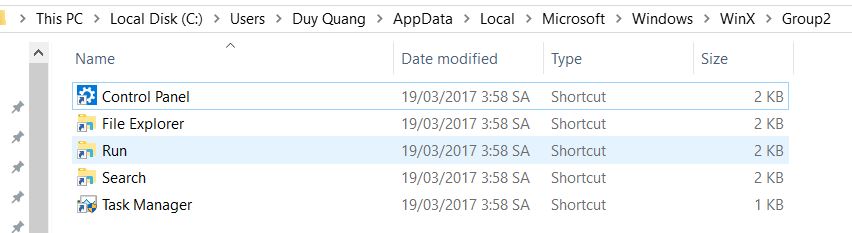
Lúc này bạn sẽ thấy một shortcut có tên là Control Panel, hãy đổi tên nó lại thành Control Panel1 (vì đây là shortcut để mở Setting chứ không phải Control Panel truyền thống đâu)
Bây giờ bạn hãy giải nén file vừa tải ra và copy file Control Panel (truyền thống) vào đường dẫn vào thư mục Group2 ở trên.
Control Panel -Win-X-Menu
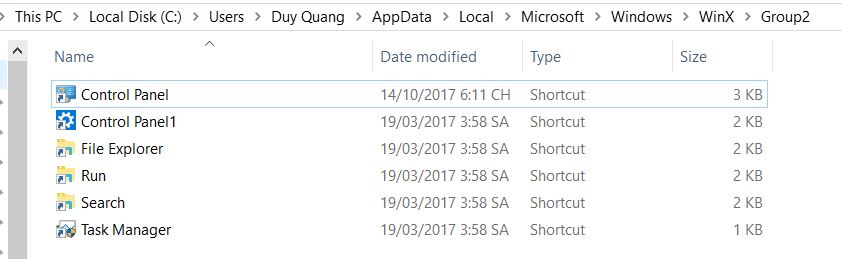
Hãy khởi động lại máy tính, và xem kết quả nhé, đã Control Panel trong menu Windows X rồi đấy
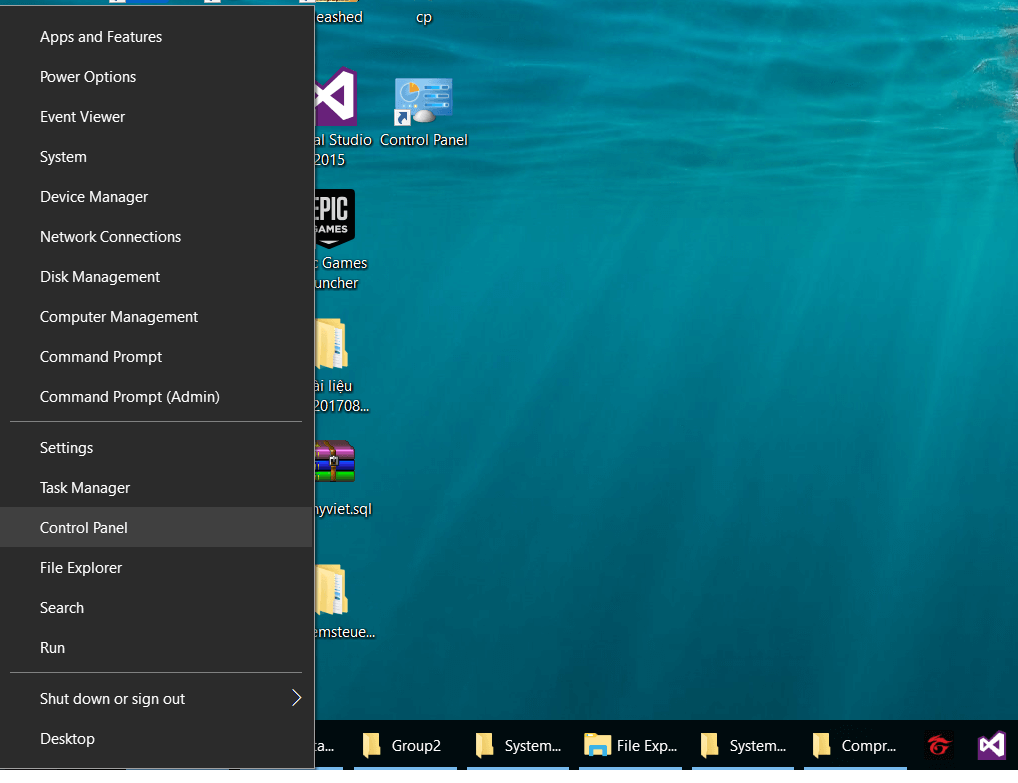
Một cách khác: Sử dụng Windows X Menu Editor
Nếu bạn đang cảm thấy lười biếng, có một cách để khôi phục lại các shortcut trong Windows X đó là công cụ Win-X Menu Editor , bạn tự khám phá nhé
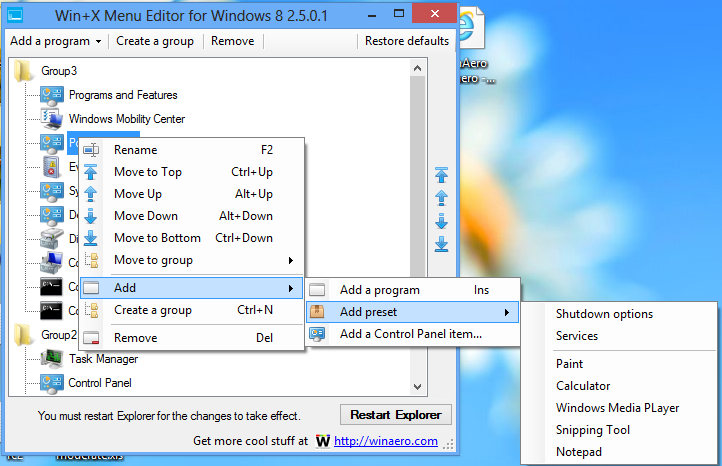
No comments:
Post a Comment